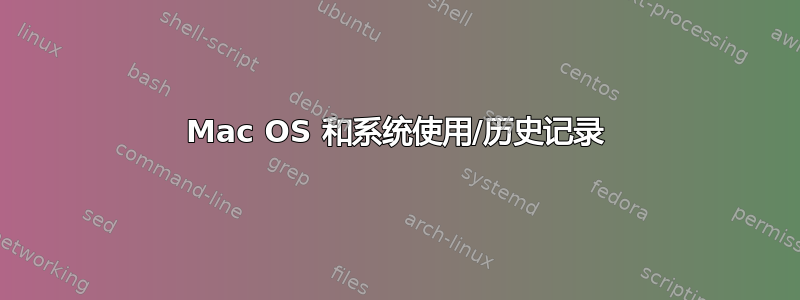
在我度假期间,有人访问了我的计算机,我想知道在有限的 3 天时间内安装或复制到我的硬盘上的内容。这个系统信息可用吗?我不知道时间机器是否会提供任何信息。
答案1
您还可以使用 Spotlight:
mdfind 'kMDItemLastUsedDate>=$time.iso(2013-04-29T00:00Z)'
kMDItemFSContentChangeDate 和 kMDItemFSCreationDate 是正常的修改和创建时间。
InstallHistory.plist 是已安装软件包的日志:
cat /Library/Receipts/InstallHistory.plist
这显示了第二个快照中添加的文件:
tmutil compare 2013-02-24-105019 2013-02-26-184354 | grep ^+
答案2
你可以做一个递归ls -a,把grep所有修改日期在 3 天内的内容都匹配“.app”正则表达式来查找应用程序
答案3
您有几个选项,所有这些选项都涉及使用终端(应用程序->实用程序->终端)。
选项1
在终端窗口中,通过 touch 命令创建两个文件,其中包含要搜索的日期范围。带有 -t 选项的 touch 命令允许我们创建一个具有任意创建时间戳(yyyymmddhhmm)的文件:
touch -t 201201010000 /tmp/start
touch -t 201201040000 /tmp/end
现在,您可以使用这些文件运行 find 命令来检查系统上在所需日期范围内修改的文件:
find / -newer /tmp/start -a ! -newer /tmp/end -print0 | xargs -0 ls -ld
这将需要一点时间来运行,因此您可以不管它并继续做您的业务,只要您的日期范围不包括今天即可。
选项 2
运行 find 命令,仅查找在一定天数内访问或修改的文件。
find / -atime -30 -type -f # is a file and was accessed within the last 30 days
find / -mtime -30 -type -f # is a file and was modified within the last 30 days
-type -f您可以通过更改为来单独检查目录-type -d
答案4
当然,您可以在硬盘驱动器的查找器窗口中使用聚光灯搜索,然后使用两次“修改日期”来查看文件。这将是修改后的日期和修改前的日期。然后,您可以保存搜索以调整其他参数,例如仅检查应用程序、文件夹和您拥有的内容。这当然比使用终端简单,但使用图形界面可以提供一个快速的想法。


